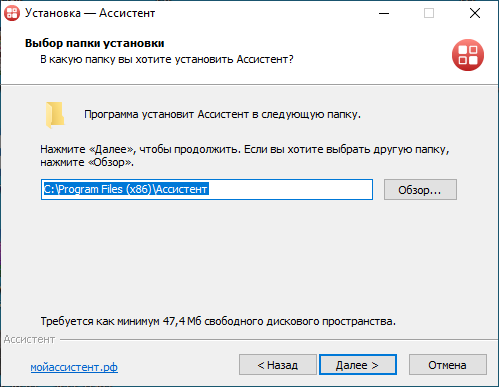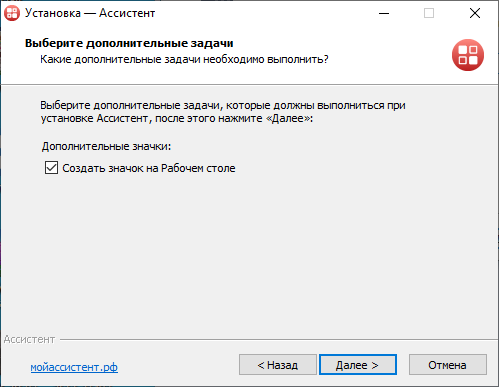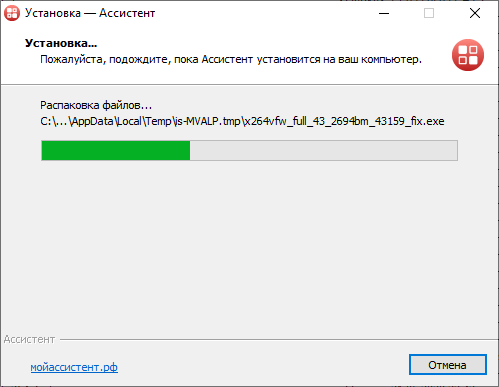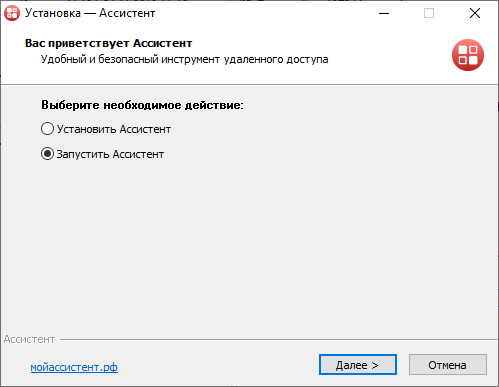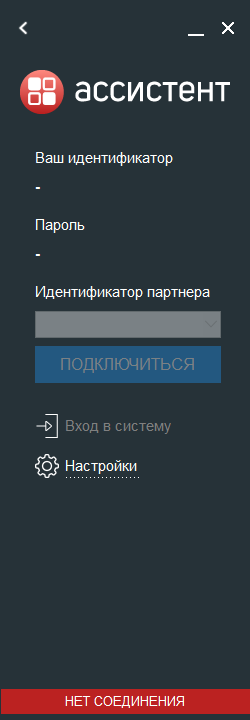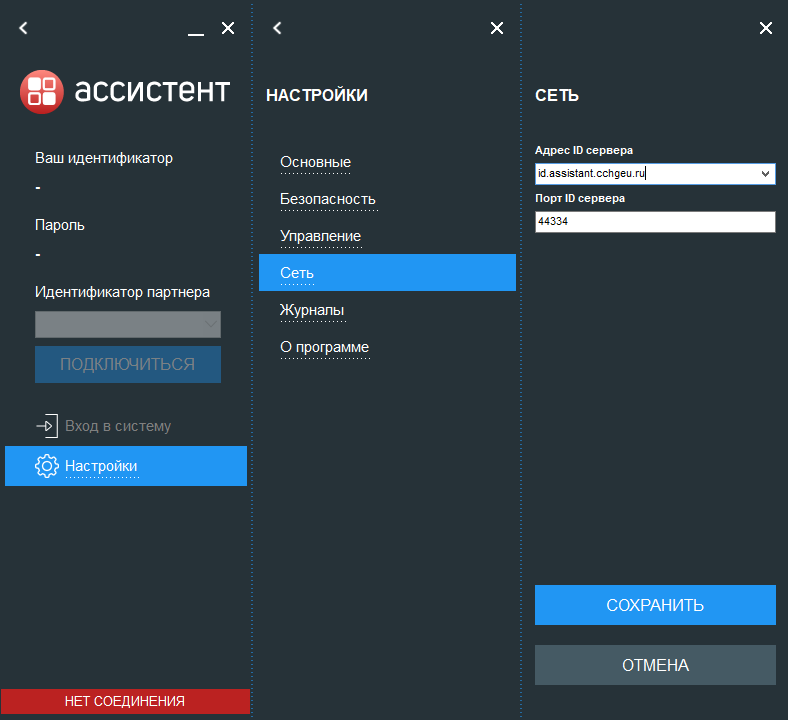Ассистент
Скачиваем файл https://cloud.cchgeu.ru/index.php/s/jyDGxxMCxnyCd4x (~12МБ).
Запускаем.
Даем разрешение если операционная система требует разрешения на внесение изменений.
Дожидаемся появления окна мастера установки.
Для установки программы выбираем "Установить Ассистент" и нажимаем кнопку "Далее".
Выбор папки установки.
На данном этапе можно выбрать папку для установки (если требуется). Рекомендуем оставить без изменений и нажать кнопку "Далее".
Выберите папку в меню "Пуск".
Можно задать название для папки программы в меню "Пуск". Рекомендуем оставить без изменения.
Также можно отказаться от создания папки в меню "Пуск", установив галочку в соответствующее поле. Рекомендуем оставить без изменения.
Нажать кнопку "Далее".
Выберите дополнительные задачи.
На следующем этапе можно отказаться от создания ярлыка программы на рабочем столе. Рекомендуем оставить без изменения.
Всё готово к установке.
Этап проверки настроек, можно вернуться назад если нужно что-то изменить.
Нажать кнопку "Установить".
Начнется установка.
В зависимости от производительности ПК занимает некоторое время (~1-2 минуты).
Дождитесь окончания.
После окончания установки нажать кнопку "Завершить".
Мастер установки завершит работу и закроет окно.
Если не требуется установка программы (например однократное использование на чужом компьютере).
В начальном окне мастера установки выбрать пункт "Запустить" и нажать кнопку "Далее".
Дождаться окончания работы мастера и запуска программы.
Дождаться запуска программы.
Настройки - Сеть - Адрес ID сервера.
Прописать: `id.assistant.cchgeu.ru`
Нажать кнопку "Сохранить."